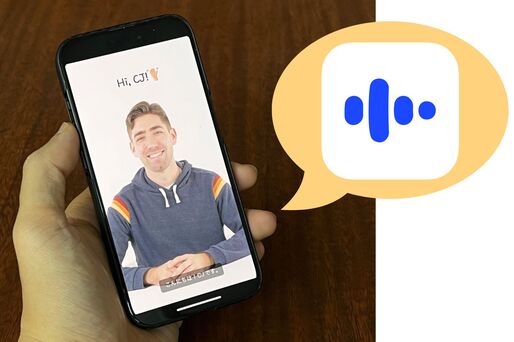AI英会話アプリ「スピーク(Speak)」は、スピーキングに特化した英会話学習アプリです。OpenAIと提携して開発しており、ユーザーの目的やレベルに合わせてAIと会話の練習ができるコンテンツが豊富に揃っています。
本記事では、スピークの特徴や実際の利用方法、体験してみた感想などを紹介します。
スピーク(Speak)とは?
スピークは、AIを利用した英会話アプリです。AIが自分の会話相手になるため、対面やリアル講師だと英語を話すのが恥ずかしいという人にも安心して利用できます。また、24時間いつでも利用できるので、英会話教室に通う時間のないビジネスマンや子育て中の人でも気軽に英語学習をスタートできます。
スピークはAIが自分のレベルや目的に合ったスピーキング学習をサポートしてくれるのが特徴です。そのため、無駄なく自分のペースで学習できます。それでは、アプリをインストールする前に、サービスの概要やプランをチェックしておきましょう。
料金プランは2種類、7日間の無料体験あり
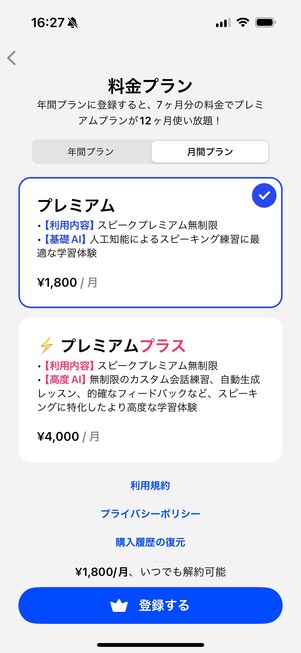
月間プラン
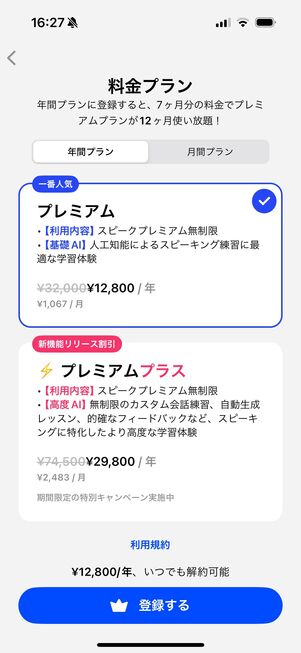
年間プラン
スピークの料金プランは「プレミアム」と「プレミアムプラス」の2種類があり、それぞれ月間プランと年間プランが選べます。プレミアムとプレミアムプラスの大きな違いは、後ほど紹介する「スピークチューター」と呼ばれるAI講師とのチャット機能の利用範囲です。
プレミアムプラスのスピークチューターは、ユーザーの英語レベルやリクエストに応じてカスタマイズレッスンを作成してくれます。なお、初回は7日間の無料体験プランを利用して、すべての機能を試すことができるので、自分にあった方のプランを選びましょう。
|
プラン |
プレミアム | プレミアムクラス |
|---|---|---|
| 月間プラン | 1800円 |
4000円 |
| 年間プラン | 1万2800円 | 2万9800円 |
| レッスン |
|
|
| AIタブでの会話 |
|
|
| スピークチューター |
|
|
AIに相談して、自分のレベルや目的に合ったレッスンを選べる
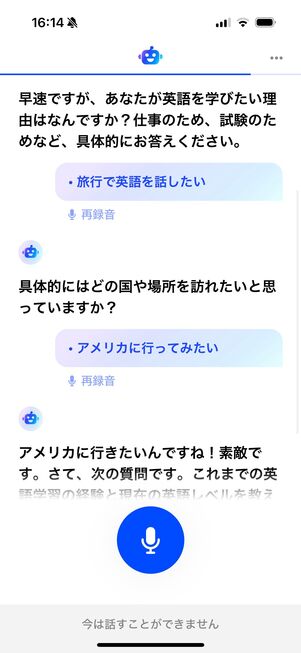
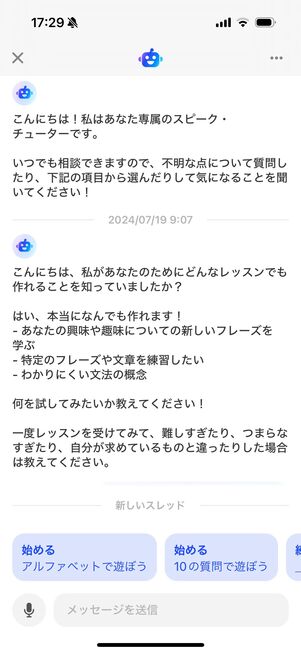
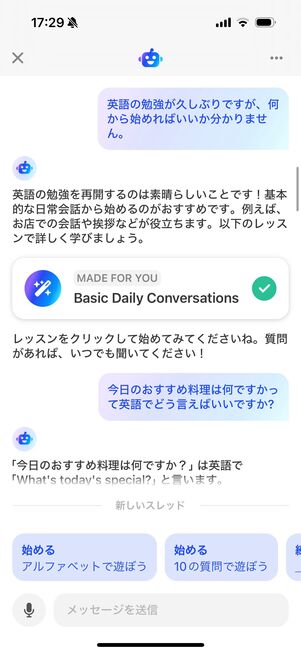
スピークでは自分の英語学習の目的に合ったレッスンをAIが提案してくれる
スピークでは、最初にユーザーが英語を学習する目的や英会話のレベルをAIがヒアリングすることで、自分に合った最適なレッスンを提供してくれます。
また、スピークに搭載されているAIチャット機能「スピークチューター」を使うと、「初めての海外で飲食店に入るときの英会話を教えて」や「今度アメリカへ出張に行くので必要な英会話の練習をしたい」「英語の採用面接の試験官をして」といったように、自分が気になっている特定のシーンに絞ったレッスンもリクエストできます。
スピークチューターとはまるで人間と話しているような感覚で会話ができ、他にも「『今日のおすすめメニューを教えて』って英語でなんていうの?」「私の英語レベルを判定して」など英語全般に関する疑問や相談などにも幅広く答えてくれるので、積極的に活用することで学習効率がアップします。
目的に合わせたコンテンツが多数、オリジナルのコンテンツも作成可能
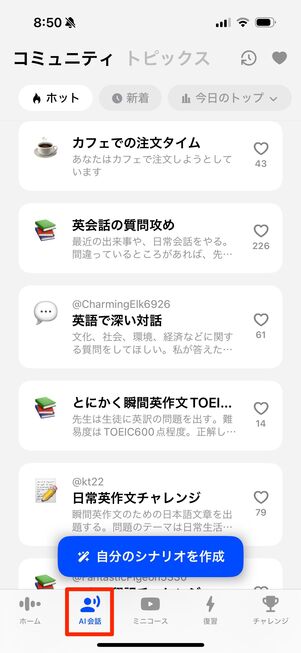
自分のオリジナルシナリオの作成も可能
スピークに搭載されている「AI会話」タブでは、自分が希望するシーンや会話シナリオを指定してオリジナルの英会話コンテンツを作成できます。また、自分以外のユーザーが作成したオリジナルコンテンツの閲覧や学習も可能です。
その他にも、閲覧するだけの動画レッスンも多数用意されているため、発声練習ができない電車の中やカフェなどでも場所を問わず学習できます。
スピークの始め方:会員登録からレッスン受講まで
ここでは、スピークのアプリをインストールし、実際に使い始めるまでの具体的な手順を紹介していきます。今回はiPhoneで解説していますが、アプリの画面や利用方法はAndroidスマホも変わりません。
-
アプリをインストールして、AIチャットで英語学習の目的に答える
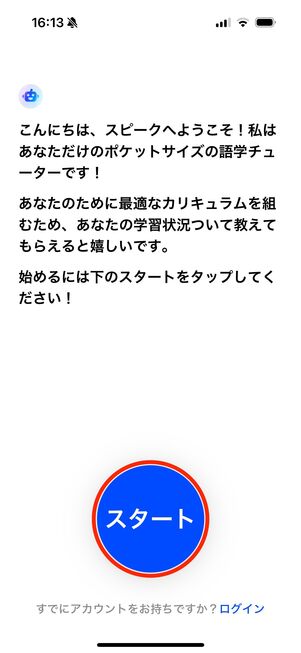
アプリを起動したら[スタート]をタップ
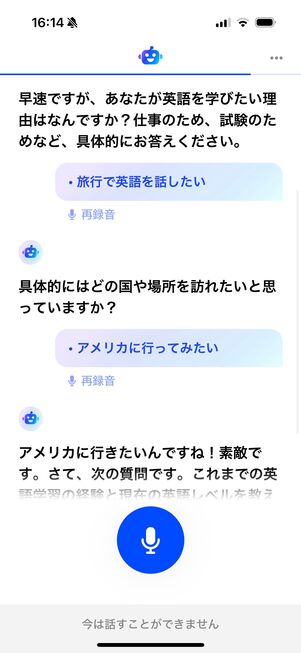
AIからの質問に音声で答えていく

答えた内容から自分に合ったカリキュラムが作成される
アプリをインストールして起動すると、AIチャットによるヒアリングがスタートします。ヒアリングには音声で答えていきます。具体的に詳しく答えていきましょう。答えた内容に従って、自分に合ったカリキュラムが作成されていきます。
-
会員登録をする

[カリキュラムを作成する]をタップ
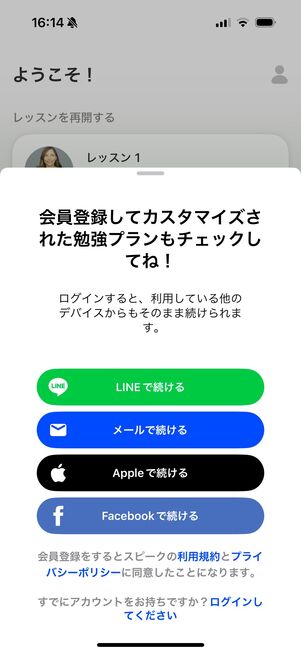
会員登録をする
ヒアリングが終了すると、回答に合ったカリキュラムを作成してくれます。[カリキュラムを作成する]をタップして画面が切り替わったら会員登録をしましょう。
会員登録はLINE、メール、Apple、FacebookのログインIDなどから登録可能です。
-
ヒアリング内容を基に用意されたカリキュラムでレッスンスタート
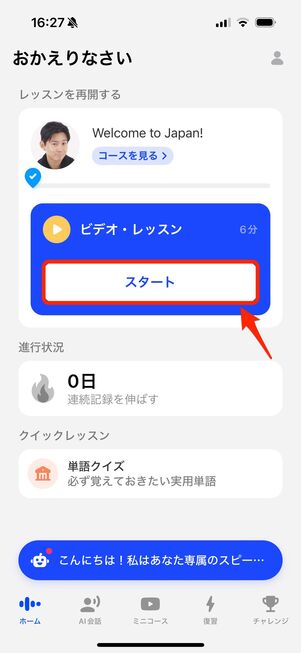


「ビデオ・レッスン」の[スタート]をタップし、講師と練習を始める
会員登録が完了したら、トップページに表示されている「ビデオ・レッスン」の[スタート]をタップしてレッスンを受講できます。
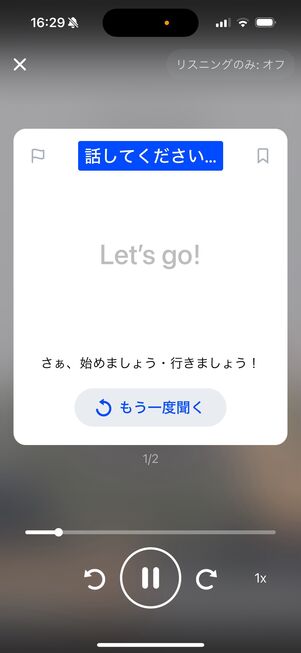
簡単なスピーキングの練習画面

動画レッスンには「一時停止」や「5秒戻る/進む」ボタンもある
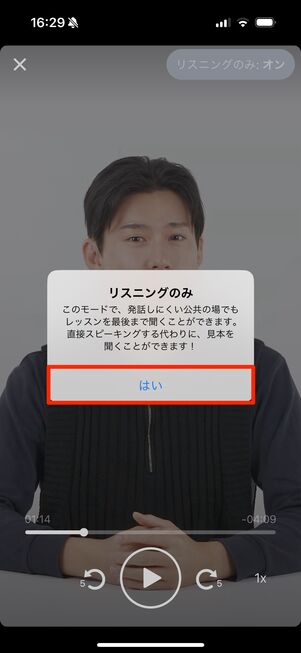
リスニングのみにも対応
ここでは、画面に表示された講師の解説に合わせて簡単なスピーキングの練習をおこないました。
レッスン中に画面をタップすると「停止」ボタンや「5秒戻る/進む」ボタンが表示され、任意のシーンまでスキップできます。また、画面の右上に表示されている「リスニングのみ」をタップすると、スピーキングの練習をカットできるため、電車やカフェなど、発声練習ができない場所でも学習できます。
スピークのメリット・デメリットは? 実際に使って検証してみた
ここでは、Speakの各種機能を実際に使ってみて気づいた使い勝手やメリット・デメリットなどについて紹介します。
目的に合わせたレッスンをAIが自動作成してくれる
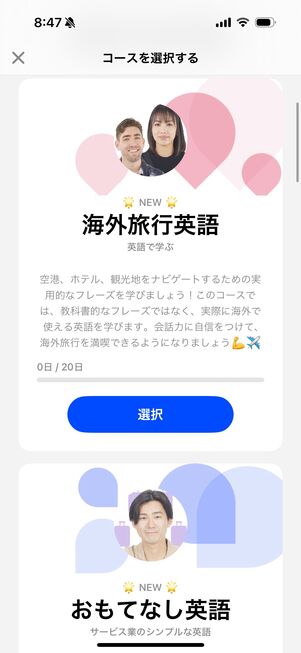
さまざまなシチュエーションの英語が学べる
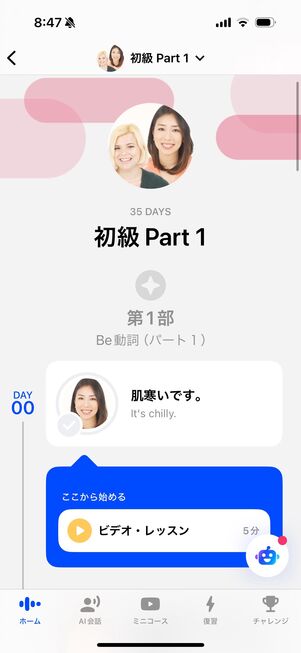
初級レッスンの画面
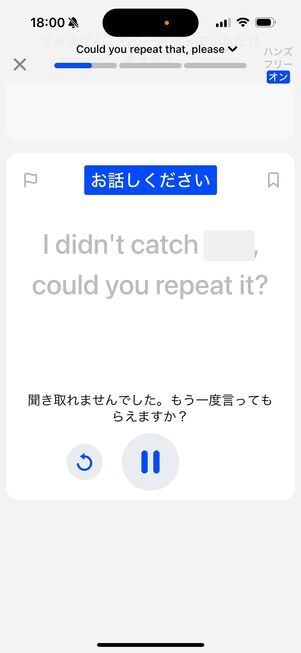
画面を見ながら発声練習をする
トップ画面の「ホーム」タブには、「海外旅行英語」や「おもてなし英語」「基礎ビジネス英語」など、さまざまなコースが用意されているので、自分の目的にあったテーマで学習ができます。
基本的には動画を見ながらフレーズをチェックして会話練習をする構成で、初級レベルから学べるので、初めてでも戸惑うことなく進められました。また、「語彙力アップ」レッスンには、単語レベルの発音練習が用意されています。
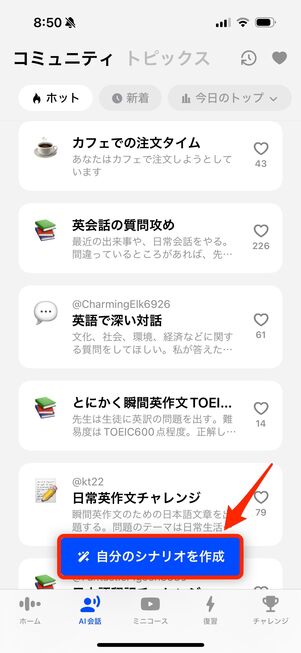
[自分のシナリオを作成]をタップ
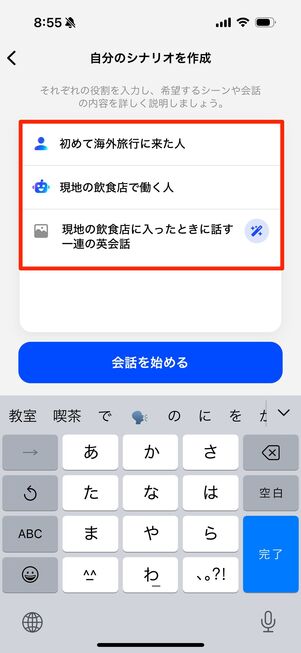
オリジナルのシチュエーションを作って練習ができる
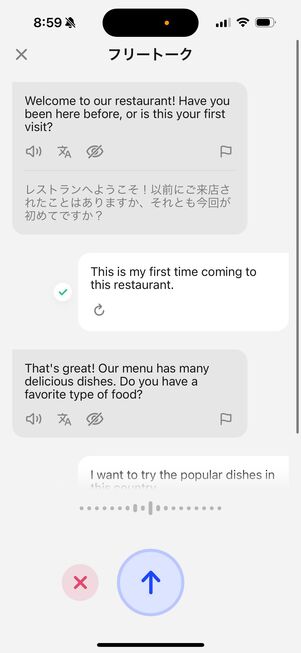
シナリオに沿った英会話の練習ができる
「AI会話」タブで[自分のシナリオを作成]を選択すると、自分の役割と話し相手になるAIの役割を指定して、学習したい会話シチュエーションをアレンジすることができます。
ここでは、自分の役割を「初めて海外旅行に来た人」、AIの役割を「現地の飲食店で働く人」、シチュエーションを「注文や支払いなど、飲食店で使う一連の英会話」にして、「会話を始める」というシナリオを作ってみました。
その状態で[会話を始める]をタップすると、相手側の「Welcome to our restaurant!〜」から会話がスタートして、飲食店で話す機会が多いフレーズを練習することができました。なお、相手の英語は日本語に変換可能なため、なんと言っているかをひとつひとつ確かめながら会話を進めていくこともできますし、最後に答え合わせのように会話の内容を確かめる、といった感じで利用することもできます。
また、このAI会話では、他のユーザーが作成したシチュエーションで練習することも可能です。
わからないフレーズや単語はスピークチューターですぐに解決できる
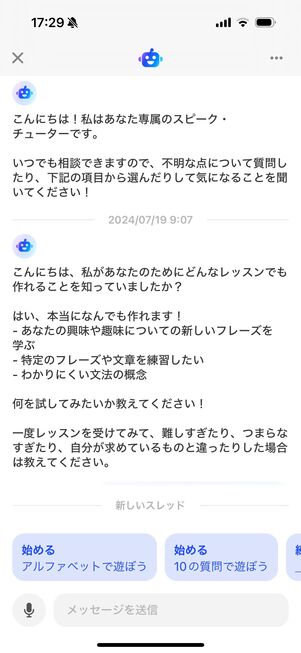
スピークチューターは英語に関する質問に何でも答えてくれる
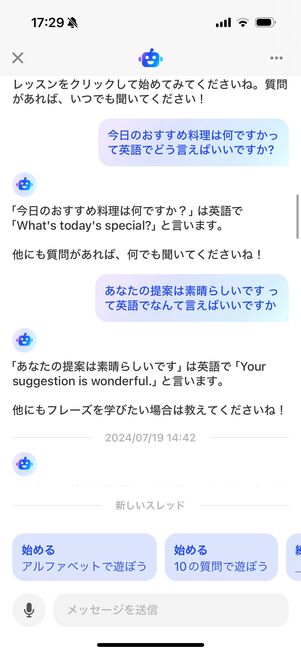
瞬時に答えてくれるので、翻訳代わりにも
スピークでは、AIチャット機能のスピークチューターが特に便利でした。
「これは英語でなんて言えばいいんだろう?」と疑問に思ったら、スピークチューターに日本語で話しかければ、すぐに英語で答えてくれます。海外旅行で翻訳機代わりに使えそうなくらいスムーズなので、わからない単語や英文があったときでも、ストレスなく解決して次の学習に進むことができます。
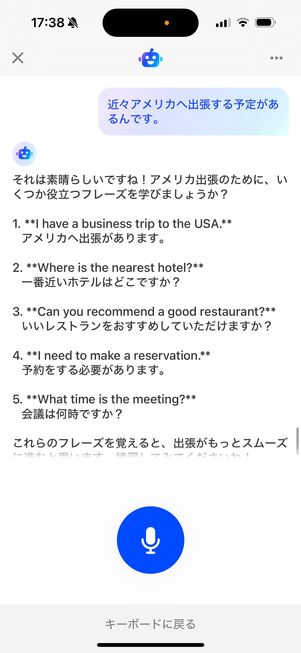
アメリカ出張へ行くと話したら、役立つフレーズを提案してくれた
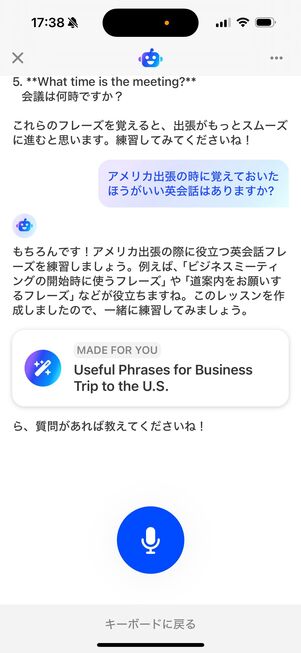
アメリカ出張に役立つレッスンも作成してくれた
さらに、「アメリカ出張に行く予定がある」と話しかけると、出張時に役立つフレーズをいくつか提案してくれたり、「アメリカ出張で使う英会話を練習したい」と話しかければ、すぐにぴったりのレッスンを作成してくれるなど、自分が今まさに気になっている・勉強したい内容をピンポイントで効率的に練習できます。
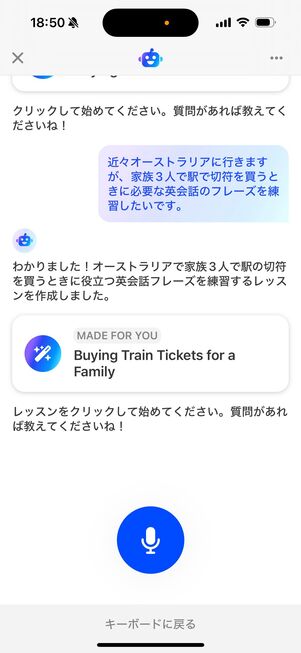
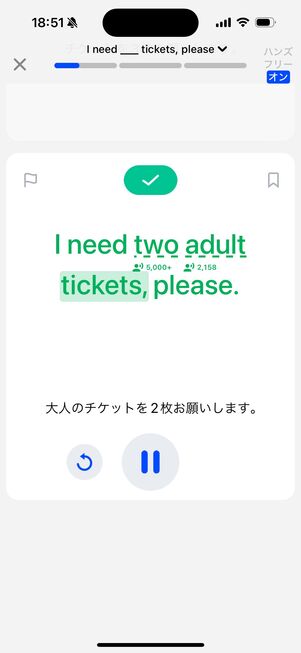
シチュエーションに応じたレッスンを作成してくれる
「家族3人で駅で切符を買うときに必要な英会話を練習したい」など、さらに条件を細かく指定することで例文の内容も変わり、より具体的に学習することができました。これだけ細かくこちらの要望に答えてくれるので、実践的な英会話の練習に役立ちます。
ちょっとしたすき間時間にどこでも勉強できるコンテンツが豊富
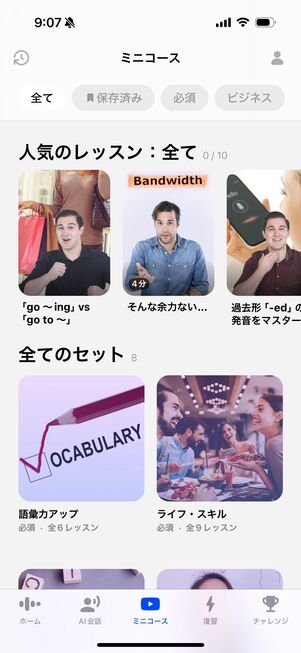
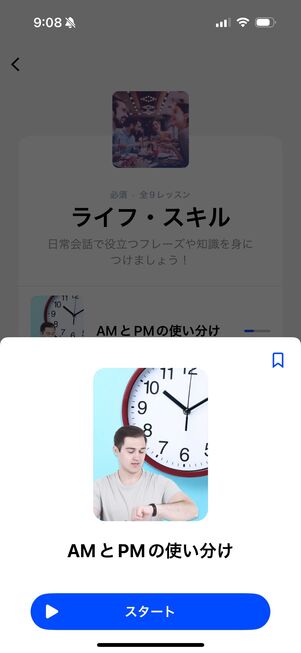

「ミニコース」タブにはすき間時間を利用して学べるコンテンツが豊富
トップ画面の「ミニコース」タブには、映像付きのミニレッスンが豊富に用意されています。英文法や言いまわし表現、語彙力強化など、いずれも数分単位のレッスンなので、空いた時間にも気軽に学べました。
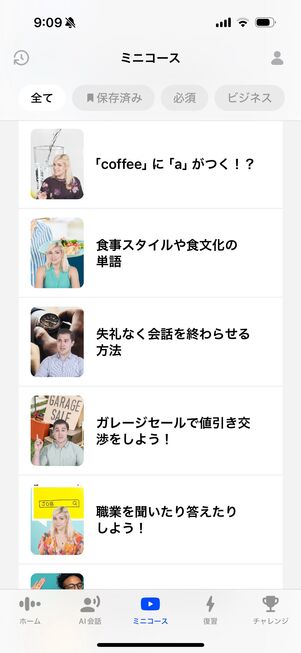
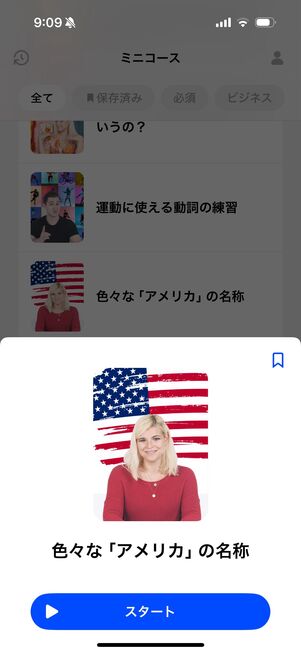
雑学のように英語を楽しく学べるコンテンツも多数
また、「失礼なく会話を終わらせる方法」や「色々な『アメリカ』の名称」など、気になるテーマもたくさんあり、雑学を身につける感覚で楽しく学習できました。
学習した内容は適切なタイミングで復習して定着
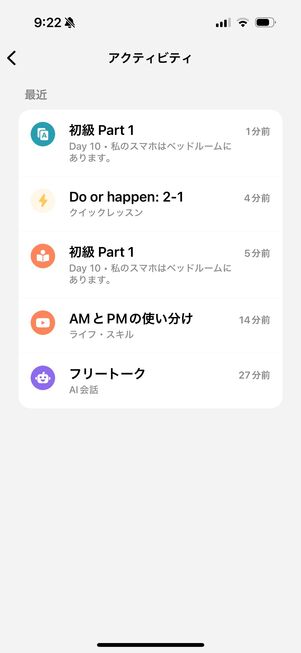
学習履歴が確認できる
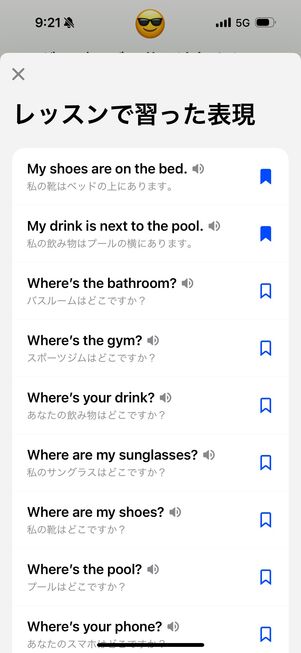
間違えた表現など、レッスンで習った表現が確認できる
「復習」タブでは、これまでに学んだレッスンや学習中に間違えた単語などを記録して、いつでも見返せるようになっています。
たとえば、筆者は飲食店の席を選ぶ会話練習で「booth(ブース)」席のことを「box(ボックス)」と話して、間違いを指摘されましたが、その単語は自動で「復習」に保存されて見返せるようになっていました。学習しっぱなしではなく、繰り返し覚えることで、記憶に定着しやすくなります。
レッスンは自分が主体、英語学習の目的を明確にする必要あり
スピークではどの勉強をするべきかを1から10まで提示してくれるわけではなく、自分の目的や課題を把握したうえで必要なレッスンを自分から選んでいく必要があります。何も考えずにただカリキュラムを消化したい人や、1から順番に体系立てて勉強をしたい人は、主体的に利用しないと機能を十分に使いこなせないかもしれません。
AIチャットを使って、「〇〇のシチュエーションで会話がしたい」「〇〇ってほかにどう言い換えできるの?」など、積極的に質問をして英語学習をすすめていきましょう。
まとめ:自分用にカスタムされたレッスンを受けられる優秀なアプリ
- スマホ一つで本格的なスピーキング練習が可能。発音ができない場所でもリスニングモードで学習できる
- 豊富なコンテンツが用意されているだけでなく、AIと相談してオリジナルレッスンも作れて、自分が知りたい会話や単語を効率的に学べる
- 本物の人間と話しているような感覚でチャットができ、疑問をすぐに解決できる
- 相手はAIなので間違えても恥ずかしくない。初歩的な質問も遠慮なく尋ねられ、効率的に英語のレベルアップが可能
- 24時間いつでも勉強できる
- 間違えた表現などは自動で「復習」タブに保存され、反復練習ができる
- スピークのメリットであるカスタムレッスンなど、AI機能をフルで使うにはプレミアムプラスプランへの加入が必要
- 「旅行」や「ビジネス」などの単語からレッスンを検索する機能はなし。音声でAIに質問するか、一覧からスクロールして探す必要がある
AIが学習の相談に乗ってレッスンを提案してくれるスピークは、「旅行で英語を話したい」「英語でプレゼンをする必要がある」など、英語を話す目的が明確な人にとっては効率良く学習を進める手助けとなってくれるでしょう。フレーズや英単語がわからずに会話に詰まっても日本語で質問できます。また、相手が話した英語をすぐに翻訳できるため、使い方を覚えて学習サイクルさえ作れてしまえば、興味や課題に合わせてどんどんスピーキングレベルを上げられそうです。
スピークで学習をするときは、目的意識をもってレッスンを選ばないとコンテンツが豊富でどこから手をつければ良いか迷ってしまうと思います。もちろん超初心者向けの練習も用意されていますが、教科書のように体系だった構成にはなっていないため、漫然と学習するのではなく、スピークチューターを活用しながら自分の課題や必要なレッスンを把握しましょう。
英会話教室へ通ったり、オンライン英会話レッスンを予約して受ける費用対効果を考えると、自分の英語レベルや目的に合った学習法をカスタマイズして提案してくれるスピークの月額1800円〜はお得かもしれません。スピークを有効活用するためにも、積極的な姿勢で利用するのがおすすめです。